Como visualizar e trabalhar em arquivos do Google Drive quando estiver offline
Miscelânea / / February 08, 2022

Google Drive é minha plataforma favorita para processamento de texto e suíte de planilhas. Eu uso o Microsoft Office há anos, mas me adaptei muito rapidamente quando fui apresentado ao Google Docs e similares. Com todo o seu poder de compartilhamento de arquivos, fazendo pesquisas, e até mesmo acompanhando suas despesas, você dificilmente vai querer ficar sem ele depois de começar. Mas a maior vantagem que o MS Office sempre teve sobre o Google Drive é que você pode usar o antigo offline… ou é?
Felizmente, existe uma maneira super simples de continuar usando parte do Google Drive, mesmo que sua conexão com a Internet tenha caído.
O Google oferece uma configuração e um aplicativo da Web que permitem visualizar e usar alguns dos seus arquivos do Drive off-line. Antes de vermos como isso é feito, considere algumas coisas que o Google nos disse sobre o acesso off-line:
- O acesso off-line está disponível apenas no Chrome e em dispositivos Chrome OS.
- O acesso off-line está disponível apenas para documentos, planilhas e apresentações do Google.
- Você pode editar e criar novos documentos e apresentações do Google enquanto estiver offline.
- As planilhas off-line estão disponíveis no modo somente visualização. Você deve restaurar sua conexão com a Internet para fazer edições ou criar novas planilhas.
Se isso soa como algo que você pode se beneficiar, vamos ver como ativá-lo e garantir que seus arquivos estejam disponíveis mesmo quando a rede caiu.
Como configurar o Google Drive para uso offline
Passo 1: Abra seu Drive e escolha Maisno menu à esquerda e depois desligadano menu suspenso resultante. Ou apenas clique aqui para ir direto para as configurações offline.

Passo 2: A página que aparecerá à direita o instruirá a baixar primeiro o Aplicativo da Web Drive Chrome. Você pode pegue isso aqui.

O aplicativo será exibido como um ícone em uma nova guia.
Dica legal: Aqui estão alguns outros agradáveis Aplicativos do Chrome que usam o Google Drive.
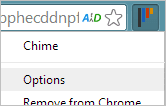
Etapa 3: Em seguida, volte para as configurações do Drive Offline e clique para Ativar off-line.

Os arquivos serão sincronizados com seu computador local neste momento. Se você tiver muitos arquivos, pode levar algum tempo para sincronizar, mas eu tinha mais de 40 e não demorou muito.
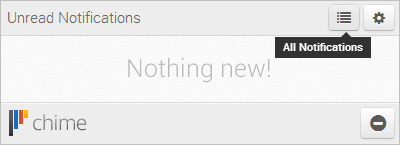
Quando terminar, você poderá ver quando a última sincronização ocorreu na parte superior da página do Drive.
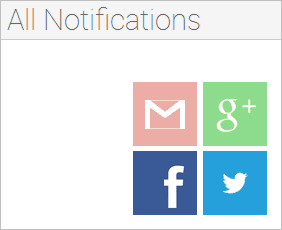
Como acessar arquivos do Drive offline
Agora, quando a conexão de rede estiver inativa, você ainda poderá acessar seus arquivos do Drive com o aplicativo da Web instalado Passo 2 ou apenas acessando o site do Drive.
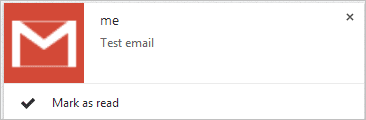
O pequeno ícone ao lado do título do documento indica que você está no modo offline.

Quando você faz alterações nesses arquivos offline, é indicativo que eles são salvos offline na parte superior de cada documento.

Você pode até criar novos arquivos com o padrão Crio botão.

Quando a conexão de rede for restabelecida, basta clicar Mudar para o Documentos online ou carregue uma página totalmente nova do Google Drive com uma atualização. Todos os arquivos que você editou ou criou off-line agora serão sincronizados novamente com a versão on-line do Drive.

Como desativar o Google Drive para uso offline
Passo 1: Se você não deseja mais usar o Google Drive Offline e, portanto, não tem motivos para sincronizar os arquivos com seu computador local, basta abrir o menu de engrenagens e clicar em Desativar off-line.

Passo 2: Confirme isso clicando Desativar documentos off-line.
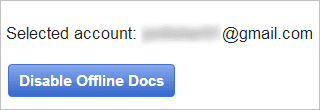
Esses arquivos locais do Drive serão removidos momentaneamente e você terá que repetir as etapas acima para reativar o acesso off-line.
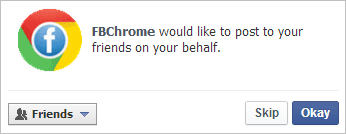
Observação: Se você gosta de usá-lo offline, por que não ver como obtenha o Google Drive em sua unidade USB portátil também?
Conclusão
Não há absolutamente nenhuma razão para ser privado de toda a glória do Google Drive apenas porque sua conexão com a Internet foi interrompida. Ative o acesso offline agora para não se arrepender no futuro. Mesmo que você não tenha certeza se isso será benéfico para você, ativá-lo agora garantirá que você não precise se preocupar quando chegar a hora e você realmente precisar dele.
Última atualização em 03 de fevereiro de 2022
O artigo acima pode conter links de afiliados que ajudam a dar suporte ao Guiding Tech. No entanto, isso não afeta nossa integridade editorial. O conteúdo permanece imparcial e autêntico.



